Google शीट्स में कॉम्बो चार्ट कैसे बनाएं (चरण दर चरण)
कॉम्बो चार्ट एक प्रकार का चार्ट है जो एक ही प्लॉट में डेटा के दो अलग-अलग सेट प्रदर्शित करने के लिए बार और लाइनों का उपयोग करता है।
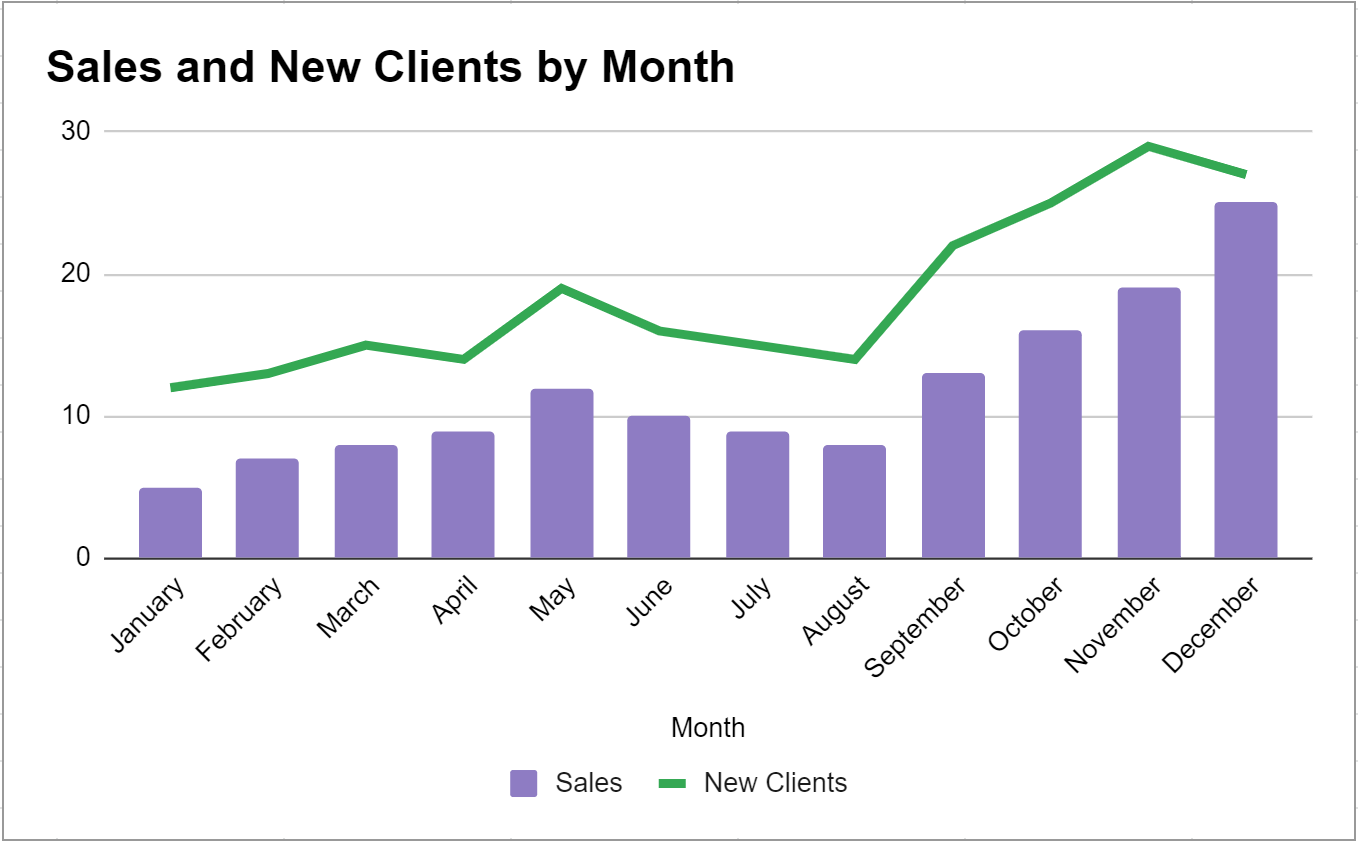
निम्नलिखित चरण-दर-चरण उदाहरण दिखाता है कि Google शीट्स में एक संयोजन चार्ट कैसे बनाया जाए।
चरण 1: डेटा दर्ज करें
सबसे पहले, आइए 12 महीने की अवधि में किसी कंपनी की कुल बिक्री और हस्ताक्षरित नए ग्राहकों की कुल संख्या पर कुछ डेटा दर्ज करें:

चरण 2: एक कॉम्बो चार्ट बनाएं
इस डेटा को विज़ुअलाइज़ करने के लिए एक कॉम्बो चार्ट बनाने के लिए, हम A1:C13 श्रेणी में सेल को हाइलाइट कर सकते हैं, फिर सम्मिलित करें पर क्लिक करें और फिर चार्ट पर क्लिक करें:
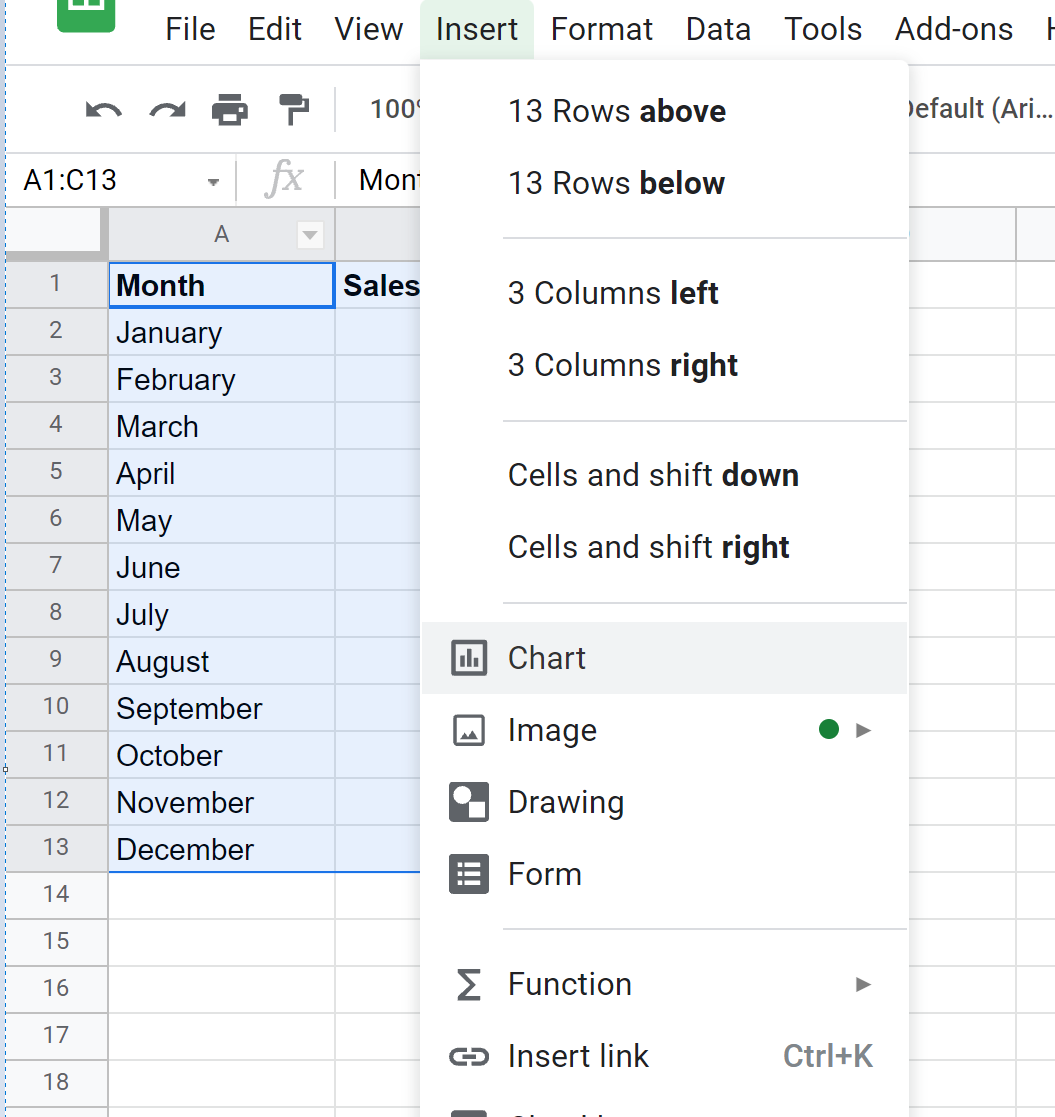
दो पंक्तियों वाला एक रेखा ग्राफ़ स्वचालित रूप से दिखाई देगा।
इसे एक संयोजन चार्ट में बदलने के लिए, चार्ट पर कहीं भी क्लिक करें, फिर ऊपरी दाएं कोने में तीन लंबवत बिंदुओं पर क्लिक करें, फिर संपादित करें पर क्लिक करें:
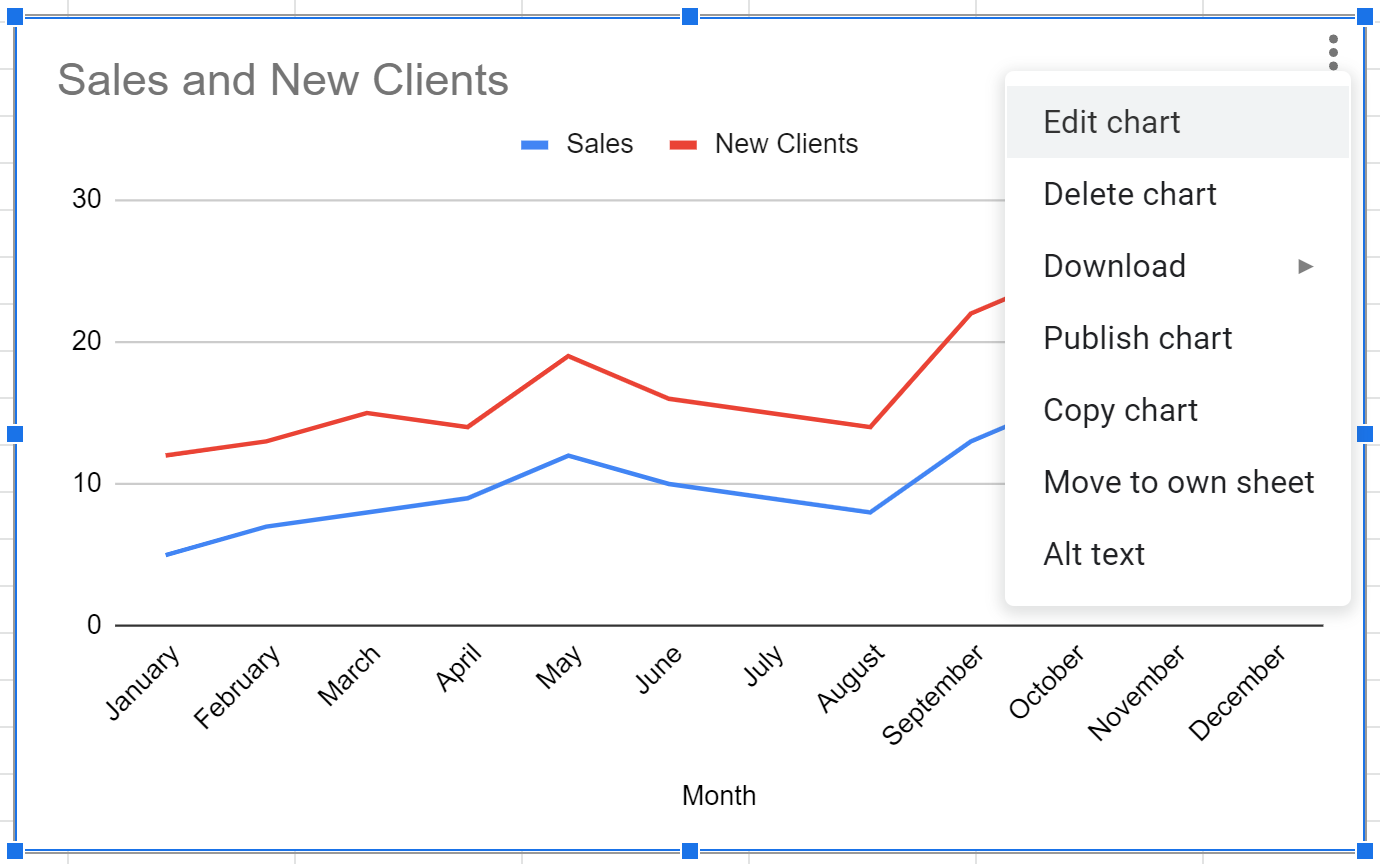
स्क्रीन के दाईं ओर दिखाई देने वाले चार्ट संपादक पैनल में, चार्ट प्रकार ड्रॉप-डाउन मेनू पर क्लिक करें और फिर कॉम्बो चार्ट पर क्लिक करें:

चार्ट स्वचालित रूप से एक संयुक्त चार्ट में परिवर्तित हो जाएगा:
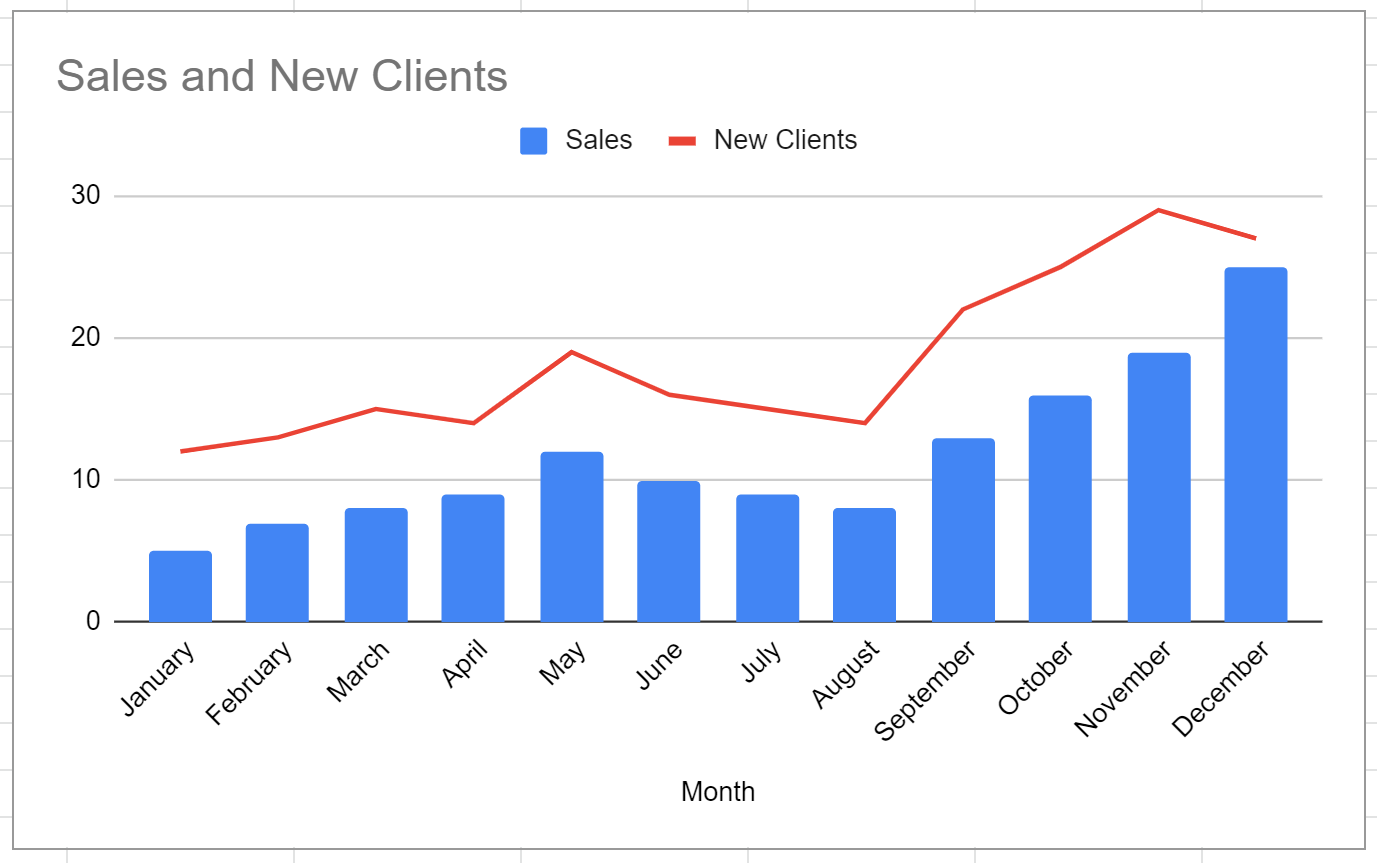
चाय
चरण 3: कॉम्बो चार्ट संपादित करें
चार्ट के अलग-अलग तत्वों का स्वरूप बदलने के लिए बेझिझक उन पर क्लिक करें।
उदाहरण के लिए, आप शीर्षक, बार और रेखाओं के रंग और लेजेंड का स्थान बदल सकते हैं:
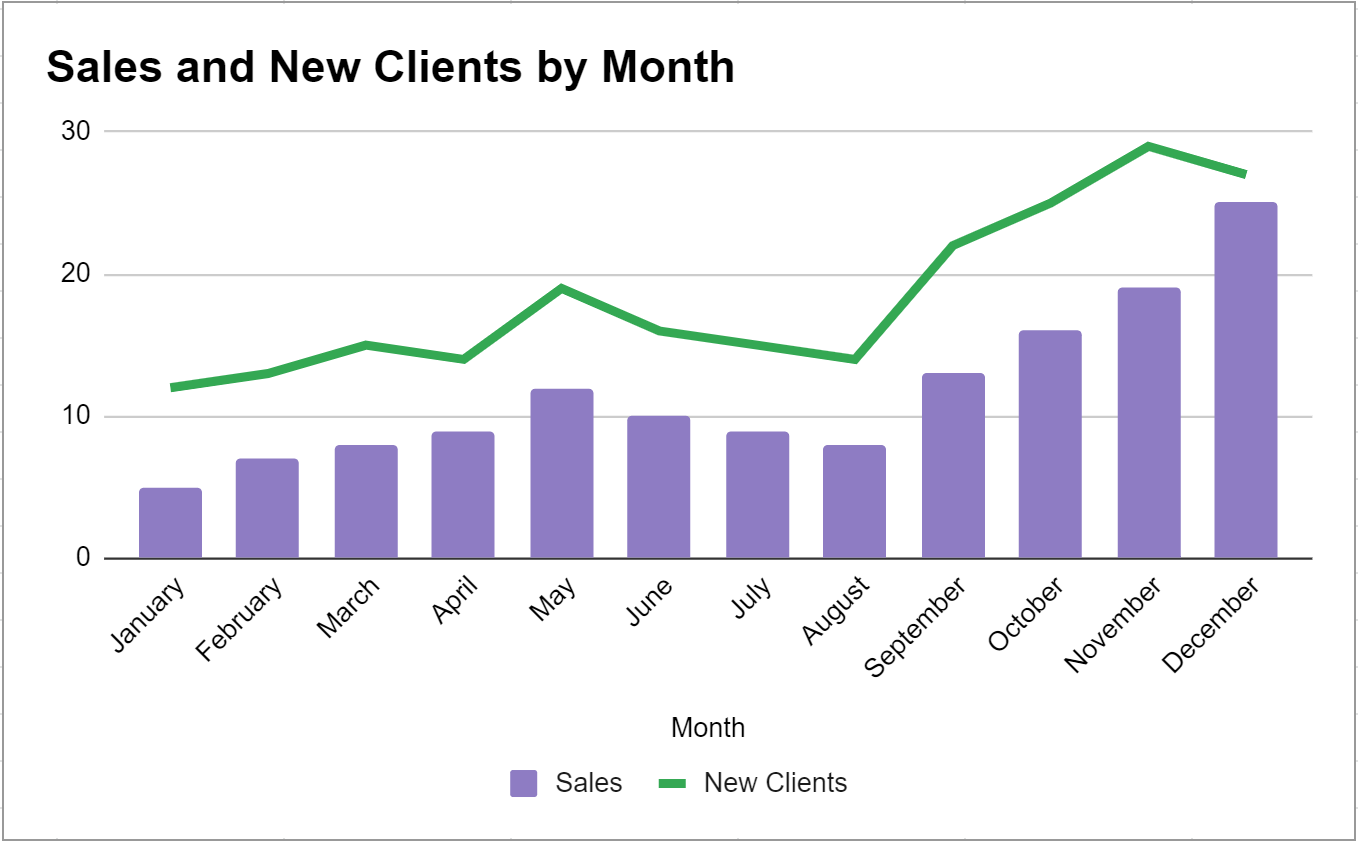
अतिरिक्त संसाधन
निम्नलिखित ट्यूटोरियल बताते हैं कि Google शीट्स में अन्य सामान्य विज़ुअलाइज़ेशन कैसे बनाएं:
Google शीट्स में बॉक्स प्लॉट कैसे बनाएं
Google शीट्स में पाई चार्ट कैसे बनाएं
Google शीट्स में बबल चार्ट कैसे बनाएं
Google शीट्स में स्टैक्ड बार चार्ट कैसे बनाएं